Organizați paginile PDF gratuit
Organizați paginile PDF folosind instrumente online simple. Adăugați, reordonați, rotiți și paginați PDF-uri pentru a reordona sau rearanja paginile.
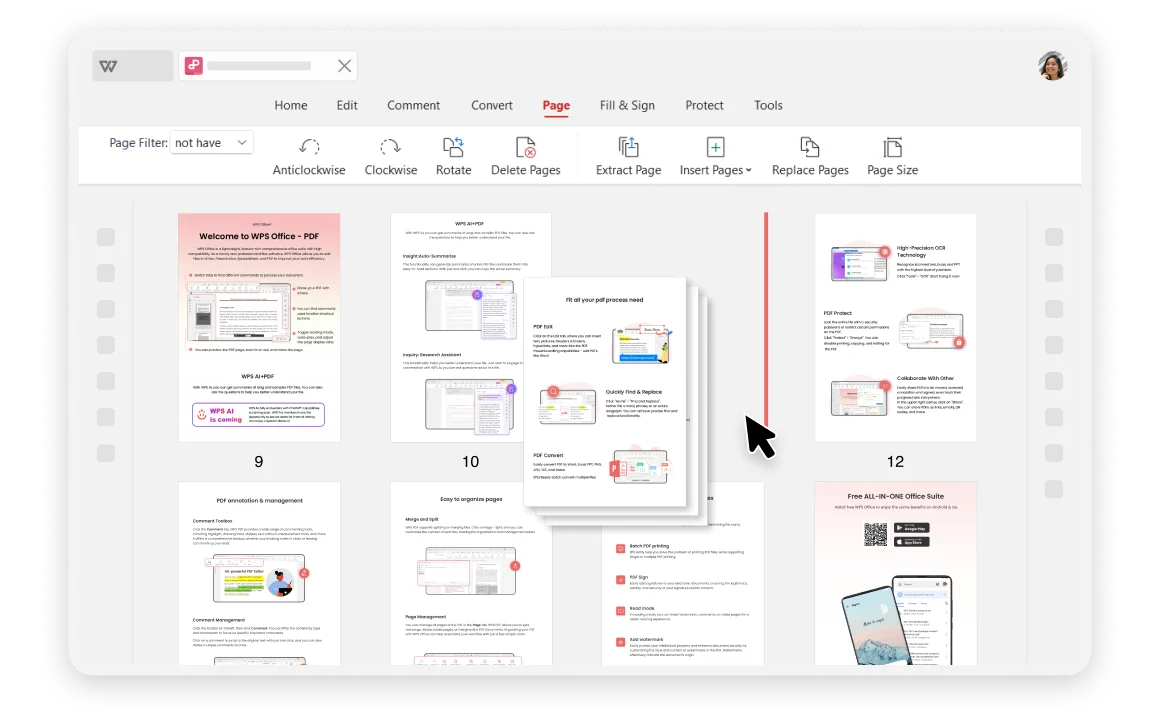
Organizați paginile PDF folosind instrumente online simple. Adăugați, reordonați, rotiți și paginați PDF-uri pentru a reordona sau rearanja paginile.
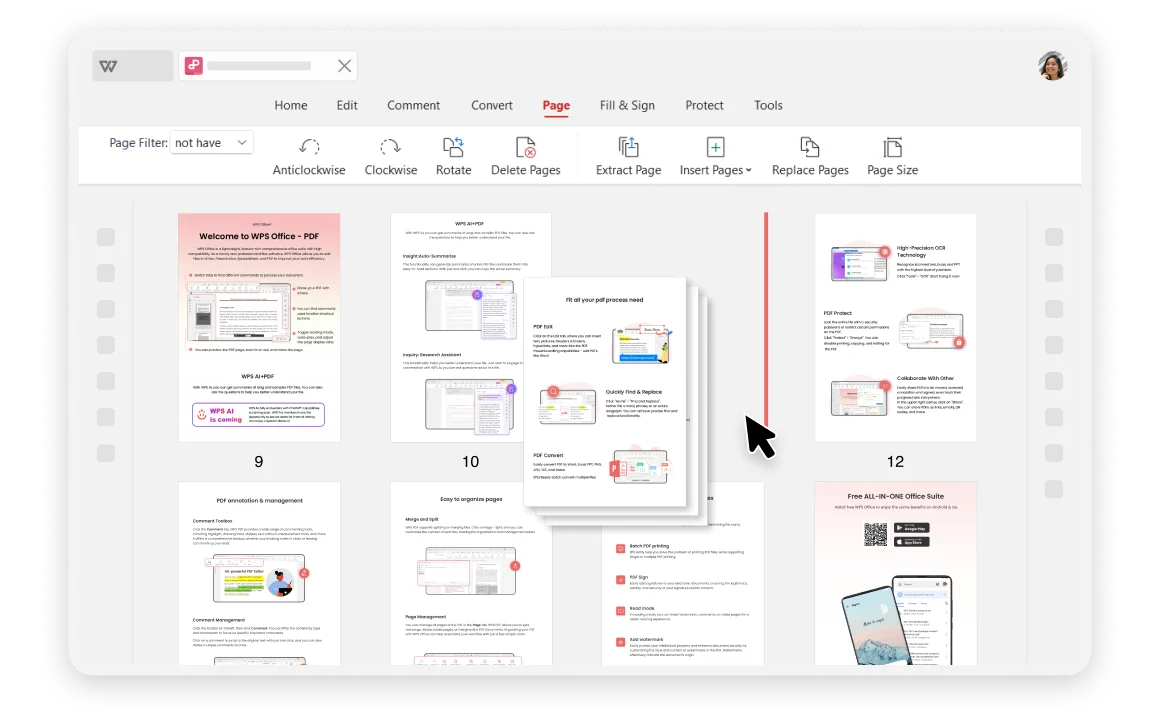
Reordonarea paginilor: Utilizatorii pot reordona paginile din fișierele PDF, pot rearanja și sorta ordinea paginilor în mod liber.
Rotire pagini: WPS Office PDF Organizer ajută la rotirea unei singure pagini la stânga sau la dreapta și, de asemenea, poate roti toate paginile împreună.
Redimensionați paginile: Decupați paginile PDF modificând dimensiunea și marginile paginilor PDF în câteva clicuri, gratuit.
Adăugare sau ștergere pagini personalizate: Adăugați și inserați pagini PDF în poziția ideală și ștergeți paginile selectate sau intervalul de pagini personalizat pentru a fi șters. În același timp, puteți alege să ștergeți o singură pagină sau mai multe pagini și să efectuați cu ușurință ștergerea în lot prin personalizarea intervalului de pagini.
Îmbinarea mai multor fișiere PDF: Cu organizatorul nostru PDF gratuit, puteți îmbina mai multe fișiere PDFF într-un singur document.

Deschideți fișierele PDF și selectați „Pagină” în filă.

Alegeți opțiunile dintre rotirea paginilor, inserarea pentru adăugarea de pagini, extragerea paginilor, redimensionarea sau înlocuirea paginilor pentru a începe să vă organizați fișierele PDF.

Salvați modificările și descărcați fișierele PDF reordonate sau organizate pe computer.

Comparativ cu alte programe software online, WPS este considerat mai sigur. Cu peste treizeci de ani de experiență, se mândrește cu politici stricte de confidențialitate care asigură securitatea materialelor clienților. Fiind o suită office reputată, WPS Office oferă capacități robuste de editare PDF care respectă standardele industriei pentru compatibilitatea fișierelor și conservarea formatelor.
Utilizarea instrumentului online WPS Office PDF permite oricărui dispozitiv să acceseze și să creeze fișiere PDF, asigurând confortul și flexibilitatea utilizatorului. Folosește serviciile cloud eficiente ale WPS Office pentru a organiza cu ușurință PDF-uri pe Windows, MacOS, Linux, Android și iOS și pentru a obține fișierele dorite.